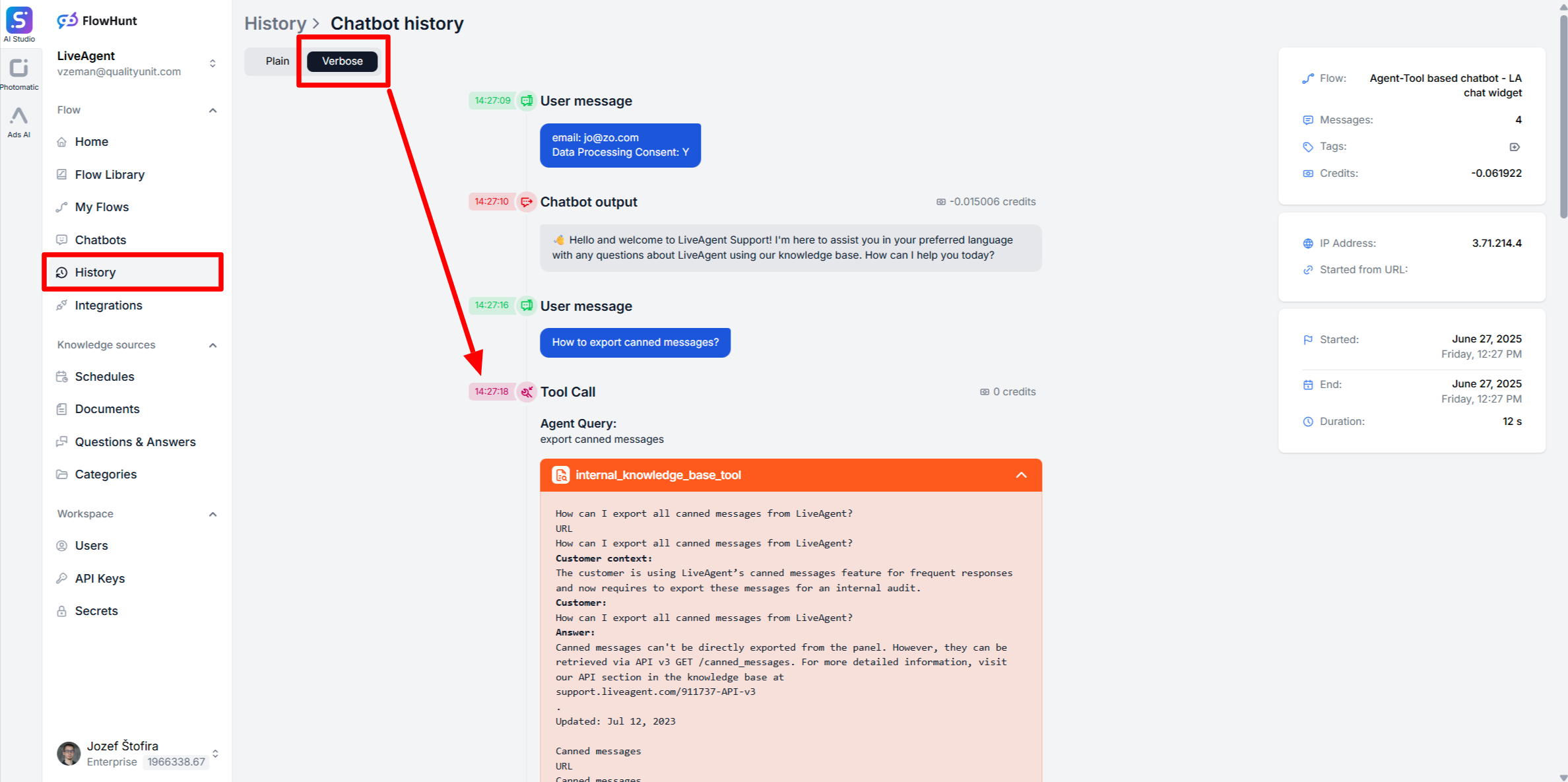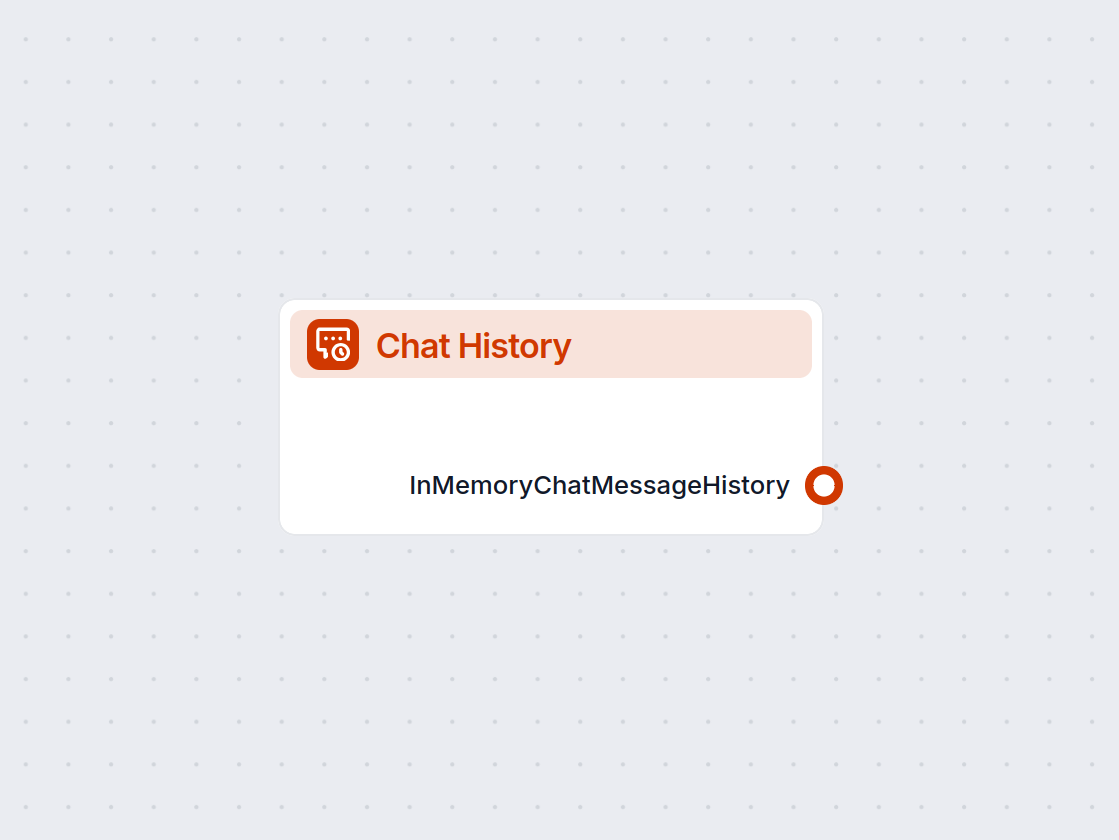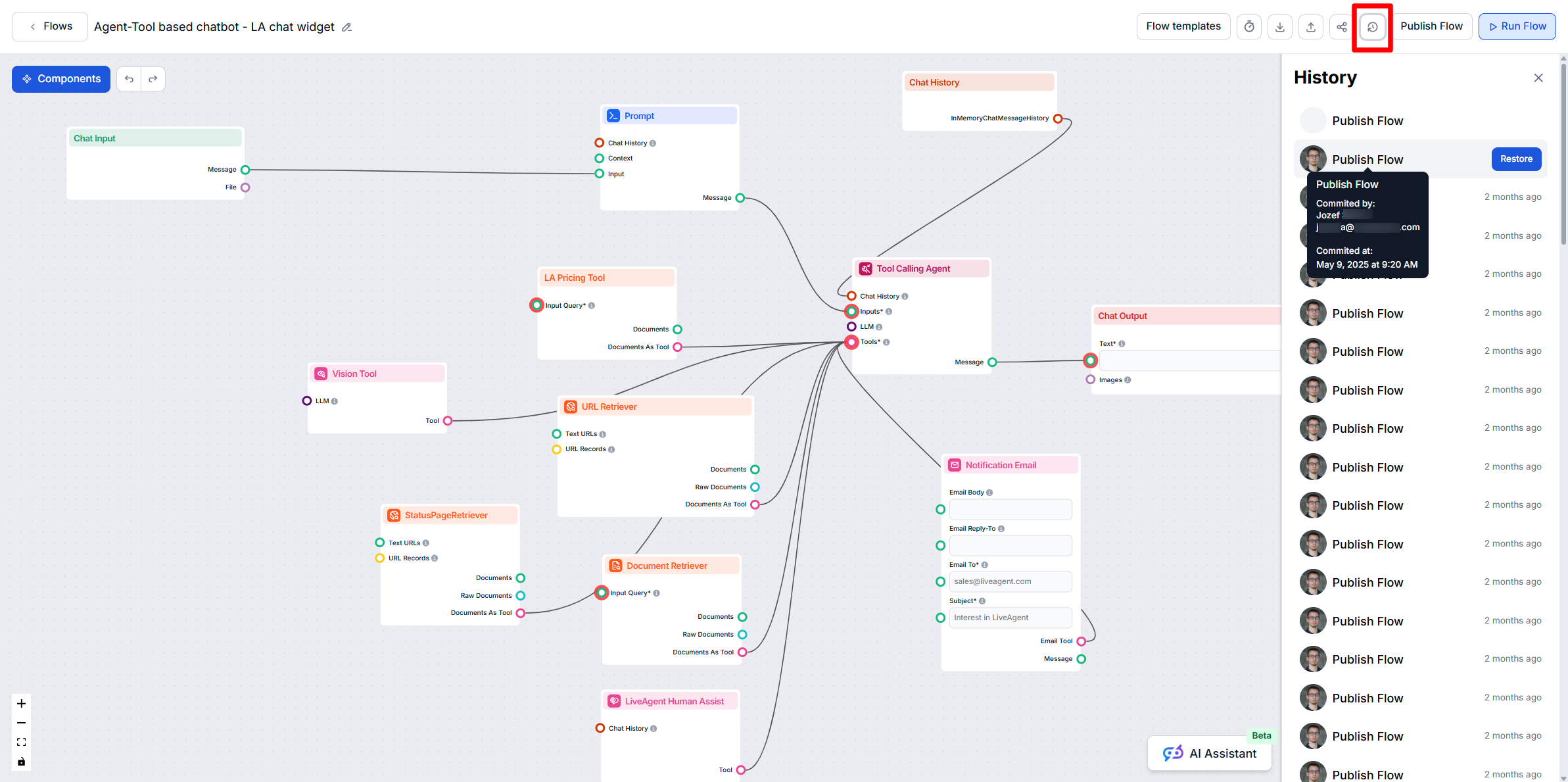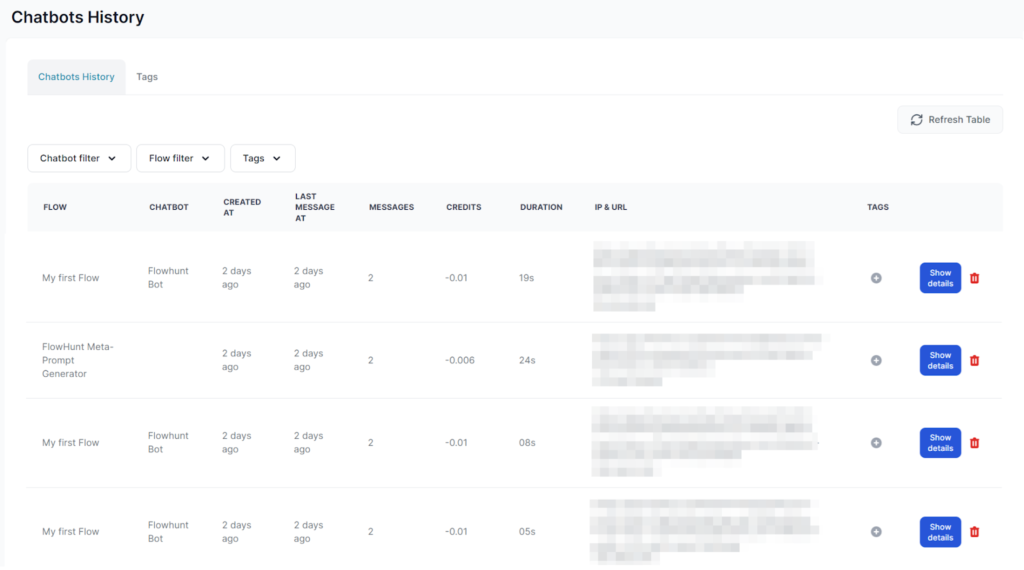
Recurso de Histórico
O recurso de Histórico do FlowHunt detalha todas as interações do Chatbot, fornecendo insights sobre o uso dos Flows, solução de problemas e gerenciamento de se...
Aprenda estratégias eficazes para depurar respostas de chatbots usando histórico detalhado, revisando respostas do chatbot e corrigindo problemas comuns.
O FlowHunt fornece um histórico das interações do chatbot, permitindo que você revise informações detalhadas de log sobre cada sessão de chat. Se componentes específicos, como o Document Retriever, foram utilizados durante um chat, os logs em modo detalhado indicarão isso, incluindo quais documentos foram descobertos e aproveitados para compor a resposta do chatbot.
Se você perceber que o chatbot forneceu informações incorretas ou subótimas mesmo que a informação correta esteja disponível, siga estes passos para solucionar e melhorar os resultados.
Verifique se o Document Retriever foi utilizado. Se o histórico detalhado indicar que o Document Retriever não foi usado, atualize o prompt do sistema do componente de chamada de ferramenta para garantir que ele sempre utilize o Document Retriever ao construir as respostas. Você pode reforçar o prompt adicionando instruções como:
<core_instructions>
SEMPRE use Chamada de Ferramenta e utilize o "Document Retriever" para fornecer respostas concisas com URLs do Document Retriever para mais detalhes.
</core_instructions>
Isso deve garantir que o chatbot pesquise e incorpore seus documentos e artigos dos Schedules como material de origem para compor as respostas, minimizando o risco de fornecer informações incorretas ou subótimas baseando-se apenas em seus dados pré-treinados.
Revise os documentos recuperados. Se o log detalhado indicar que o Document Retriever foi usado, mas retornou artigos diferentes ou irrelevantes, considere o seguinte:
<case_specific_instructions>
- Problemas com SEU_NOME_DE_PRODUTO:
- Peça educadamente ao usuário para fornecer seu nome de conta no formato: conta.dominio.com.
- Somente após o usuário fornecer o nome da conta, utilize imediatamente a ferramenta "LiveAgent Human Assist" para transferir o chat para um Agente de Suporte Humano.
</case_specific_instructions>
Especialmente nas primeiras semanas após a implementação inicial, aconselhamos que os clientes estabeleçam uma rotina para revisar as respostas do chatbot a fim de identificar quaisquer respostas incorretas ou subótimas.
Marcar diretamente no histórico do chatbot ajuda a organizar e rastrear casos que você já verificou, bem como aqueles que requerem mais análise ou melhoria.
ok, precisa revisão, incorreto ou tags personalizadas relevantes para suas necessidades.O recurso de Histórico do FlowHunt detalha todas as interações do Chatbot, fornecendo insights sobre o uso dos Flows, solução de problemas e gerenciamento de se...
O componente de Histórico de Conversa no FlowHunt permite que chatbots se lembrem de mensagens anteriores, garantindo conversas coerentes e melhor experiência d...
Saiba como o FlowHunt AIStudio gerencia automaticamente o histórico de versões do seu Flow e como revisar ou restaurar versões anteriores, se necessário.